登陆你的域名服务商后台,如阿里云或者腾讯云等。
添加4条解析
比如,你的二级域名是edm.yoursite.com,那么
1.DKIM: 为k1._domainkey.edm.yoursite.com创建一个CNAME记录创建DKIM记录时,主机记录要填k1._domainkey.edm
类型:CNAME 主机记录:k1._domainkey.edm
记录值:dkim.mailpanda.com
2.SPF: 为edm.yoursite.com创建一个TXT记录,主机记录要填edm
类型:TXT 主机记录:edm
记录值:v=spf1 include:_spf.mailpanda.com ~all
3.CNAME: 为edmtrack.en.yoursite.com创建一个CNAME记录,主机记录要填edmtrack.edm
类型:CNAME 主机记录:edmtrack.edm
记录值:app2.mailpanda.com
4.MX: 为en.yoursite.com创建一个MX记录,并设为以下值
类型:MX 主机记录:edm
记录值:app2.mailpanda.com
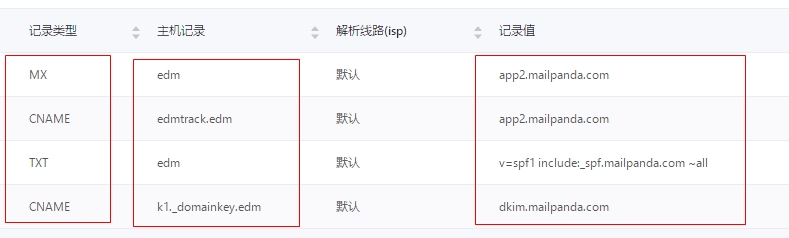
注意:在实际操作中,请将以上en.yoursite.com替换成你需要解析及认证的域名。在创建过程中注意hostname的命名规则,由于不同DNS服务商规则会有所不同,以下为设置好后的范例,以供参考:
由于每一个域名供应商更改DNS记录的操作都不尽相同,因此我们列举了一些目前主流的DNS服务商如何编辑更改域名DNS记录的相关操作链接。如以下列表没有你的DNS服务商,请联系你的供应商寻求帮助。
1. 新网修改域名DNS方法
5. 百度云域名解析
6. Amazon Web Services:Configuring DNS , Resource Record Type
7. GoDaddy: Add a CNAME Record
当你完成以上操作后,可能需要20分钟之后才生效,有的DNS记录修改可能需要24小时才会生效,有的服务商甚至会需要更长时间才能生效。
为了在MailPanda完成域名认证配置,你需要回到MailPanda域名配置页面,点击对应页面的“立即配置”按钮,并在弹出窗口中点击“验证域名配置“按钮即可。


当你看到域名配置页面中相应域名状态变成如下图所示,即表示你已成功配置域名认证。

如果你完成以上设置但仍然未能完成域名认证配置,可通过如下方法解决:
1、查看是否是在当前的域名下做的解析,比如你添加的是edm.site.com,检查下是否是在site.com做的解析,有可能你是在site.cn做的解析,那么验证则不会成功。如果是在site.cn下做的解析只需要再添加一个edm.site.cn的二级域名,验证就可以。或者在site.com上面做解析。
2、查看主机记录是否添加正确。
3、如果你添加解析的数量有限制,那么你需要联系你的域名供应商。
4、如果你添加的二级域名解析冲突,建议换别的二级域名进行配置,比如mail已经配置为企业邮箱使用了,你可以添加edm或者newsletter等此类的二级域名。
5、针对新网用户在添加第一条DKIM记录不能添加下划线的情况,您应该联系新网的客户经理给您升级权限或套餐,或者您可以把解析迁移到别的平台进行操作,如果选择迁移您需要把原来的解析全部在新的平台添加以便以免影响其他的解析。

